iPadが無効になっているときに開いてロックを解除する方法
「パスコードを忘れて何度も間違えて入力したため、iPadが無効になってしまいました。どうすればいいですか?」 無効になっているiPadのロックを解除するパスコードはプライバシーを守るための重要なセキュリティ対策ですが、忘れてしまうとデバイスにアクセスできなくなります。幸いなことに、iPadは無効化されていてもロックを解除できます。このガイドでは、iPadへのアクセスを回復するための5つの方法をご紹介します。
ページコンテンツ:
パート1:以前のパスコードで無効化されたiPadのロックを解除する方法
iPadが無効になっている場合、ロックを解除する最も簡単な方法は、以前のパスコードを使用することです。この方法ではデバイス上のデータは消去されません。前提条件として、72時間以内にパスコードをリセットし、iPadがiPadOS 17以降を実行している必要があります。
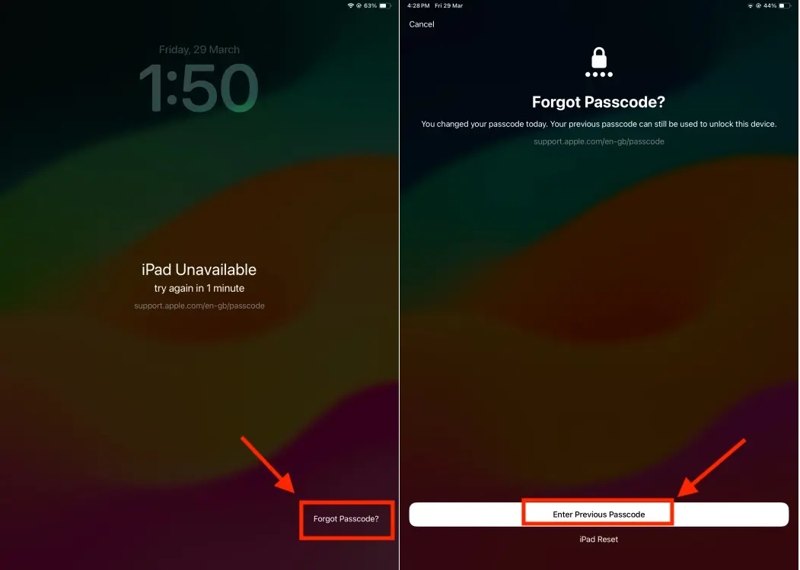
ステップ 1: をタップ パスコードを忘れた ボタンの下部にある iPadは利用できません を選択して、後処理画面に進みます。
ステップ 2: 選択する 以前のパスコードを入力 続行するには、以前のパスコードを入力してください。
ステップ 3: 次に、を押します パスコードオプション ボタンをクリックし、適切なものを選択して、新しいパスコードを入力します。
パート2:無効になったiPadを工場出荷時の状態にリセットする方法
iPadOS 15.2以降では、 工場出荷時設定へのリセット iPadの「利用不可」画面で、無効になっているiPadを直接操作します。この方法は追加のソフトウェアやハードウェアを必要としません。必要なのはApple IDのパスワードだけです。
ステップ 1: をタップ iPadを消去する 上のボタン iPadは利用できません 画面を押して、 消します をタップして確定します。iPadOS 17以降をご利用の場合は、 パスコードを忘れた、そしてヒットした iPadのリセットを開始する.
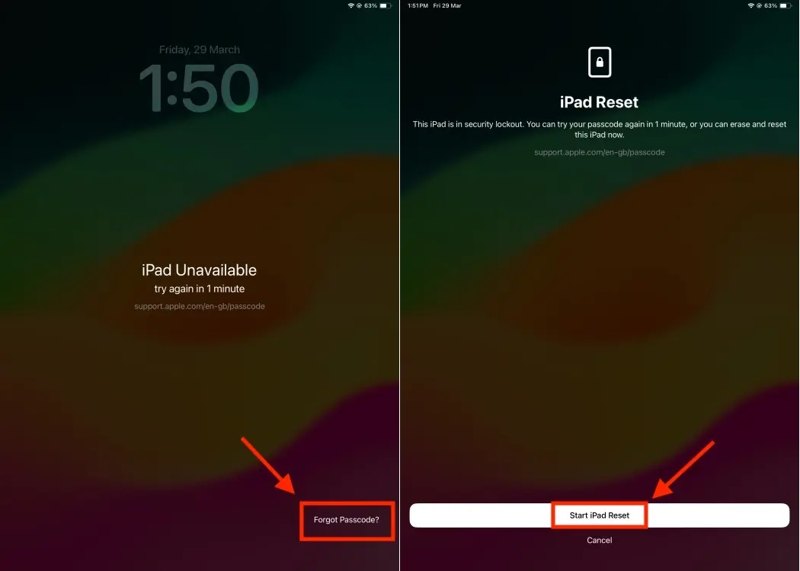
ステップ 2: 所有権を確認するには、Apple ID のパスワードを入力してください。
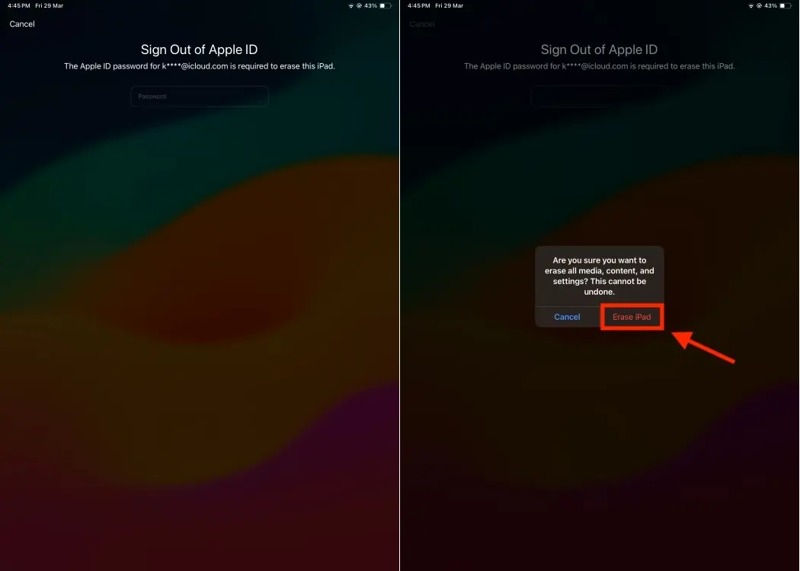
ステップ 3: 最後に、をタップします iPadを消去する 警告メッセージのボタンをクリックします。
パート3:無効化されたiPadをリカバリモードで起動する方法
Appleによると、無効になったiPadを復元する方法の一つは、リカバリモードに復元することです。この方法には、最新バージョンのiTunesまたはFinderとコンピュータが必要です。さらに、無効になったiPadは工場出荷時の状態に戻ります。
ステップ 1: 長押し or 出力 電源オフ画面が表示されるまでボタンを押し続けます。スライダーを動かしてiPadの電源を切ります。
ステップ 2: Windows および macOS Mojave 以前では iTunes を開きます。または、macOS Catalina 以降では Finder を開きます。
ステップ 3: iPadを入れて 復旧モード:

ホームボタンのないiPadの場合は、 ボリュームを上げます ボタンを押して離すと、 ダウン量 ボタンを長押しして or Top PC への接続画面が表示されるまでボタンを押し続けます。
ホームボタン付きのiPadの場合は、 ホーム + トップ/パワー PC への接続画面が表示されるまで、ボタンを同時に押します。
ステップ 4: 互換性のあるケーブルを使用して iPad をコンピューターに接続します。
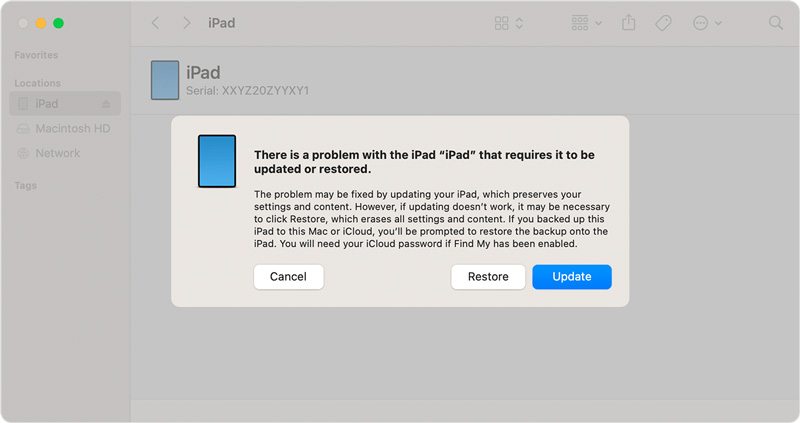
ステップ 5: iTunesまたはFinderがリカバリモードのiPadを検出すると、ポップアップダイアログが表示されます。 リストア ダイアログのボタンをクリックします。
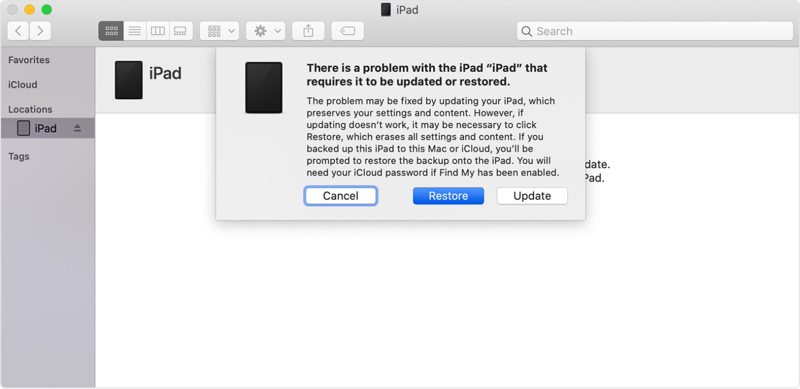
ステップ 6: 画面の指示に従ってプロセスを完了します。
パート4:iPadの無効化を回避する方法
iPadで「探す」が無効になる前に有効にしていた場合は、iCloudの「探す」でロックを解除できます。この方法にはウェブブラウザが必要です。ただし、iPadからすべてのデータが削除されるという欠点があります。
無効化されたiPadをオンラインでバイパスする方法

ステップ 1: ブラウザでwww.icloud.com/findにアクセスします。Apple IDとパスワードで「探す」にサインインします。2段階認証が有効になっている場合は、確認コードを入力します。
ステップ 2: プルダウン すべてのデバイス メニューをクリックし、リストから iPad を選択します。
ステップ 3: クリックまたはタップ このデバイスを消去 ボタンをクリックします。電話番号を入力するか無視してクリックまたはタップします。 続ける.
ステップ 4: 最後に、ヒット 消します 無効になっている iPhone をバイパスし始めます。
無効化されたiPadを別のiOSデバイスでバイパスする方法

ステップ 1: 別の iPhone または iPad で「探す」アプリを開きます。
ステップ 2: に行きます Devices 下部のタブをタップして、リストからiPadを選択します。見つからない場合は、 + ボタンをクリックし、指示に従って Apple ID アカウントを追加します。
ステップ 3: をタップ このデバイスを消去 ツールバーのボタンをクリックするか、 続ける電話番号を入力してタップします 消します.
ステップ 4: Apple IDのパスワードを入力して 消します 無効になっている iPad mini を無料でバイパスすることを確認します。
パート5:コンピューターを使ってiPadの無効化を修復する方法
iTunesやパスワードなしで、無効化されたiPadのロックを解除できますか?答えは「はい」です。必要なのはApeaksoft iOS Unlockerだけです。これを使えば、無効化されたiPadを制限なく消去できます。さらに重要なのは、シンプルなデザインなので初心者にも最適です。
iTunesを使わずにiPadを修理する最良の方法
- 3ステップでiPadの画面ロックを解除します。
- 数字のパスコード、Face ID、Touch ID を操作します。
- Apple ID の削除などのボーナス機能も含めます。
- iPad Pro/Air/miniの全モデルをサポートします。

パスコードなしで無効になったiPadを修復する方法
ステップ 1: iPadに接続する
最高のiPadロック解除ソフトウェアをPCにインストールして実行してください。Mac版もあります。 パスコードをワイプ モード。LightningケーブルでiPadをPCに接続します。すると、ソフトウェアがすぐにデバイスを認識します。

ステップ 2: ファームウェアをダウンロードする
クリック お気軽にご連絡ください ボタンをクリックしてデバイス情報を読み込みます。間違った項目がある場合は手動で修正してください。次に お気軽にご連絡ください ボタンをクリックして、必要なファームウェアのダウンロードを開始します。

ステップ 3: 無効になったiPadを修復する
ファームウェアの準備ができたら、 AIの洞察を解き明かす ボタンを押して無効にしたiPadを消去します。プロンプトが表示されたら、 0000 ボックスにチェックを入れて確定します。処理中はiPadを接続したままにしてください。

結論
今、あなたは理解する必要があります 無効になっているiPadのロックを解除する方法iPadOS 15.2以降では、以前のパスコードを使用するか、iPadを消去することで、無効化されたデバイスを直接ロック解除できます。リカバリモードを使用すると、iTunesまたはFinderを使って無効化されたiPadを復元できます。iCloudの「探す」も、無効化されたiPadを消去する別の方法です。Apeaksoft iOS Unlockerは、iPadへのアクセスを回復するための最適な方法です。このトピックについて他にご質問がありましたら、この投稿の下にご記入ください。
関連記事
iPadが突然充電できなくなってしまいましたか?ご心配なく!この記事では、原因を突き止め、シンプルで効果的な解決策をご紹介します。
iPadが無効になっている場合は、iTunesに接続してください。つまり、iPadはロックされているということです。すぐに通常の使用状態に戻す方法を知りたいですか?この記事はそんなあなたのためのものです。
iPad から 1 枚、複数、またはすべての写真を削除する場合は、ガイドを読んで適切な方法を選択し、手順に従ってください。
ここでは、パスコードを忘れたときに iPad を効果的にロック解除するための、iPad ロック解除アプリケーションのトップ 5 をレビューします。

